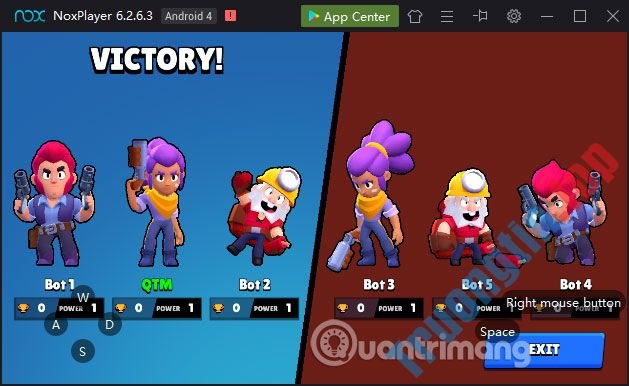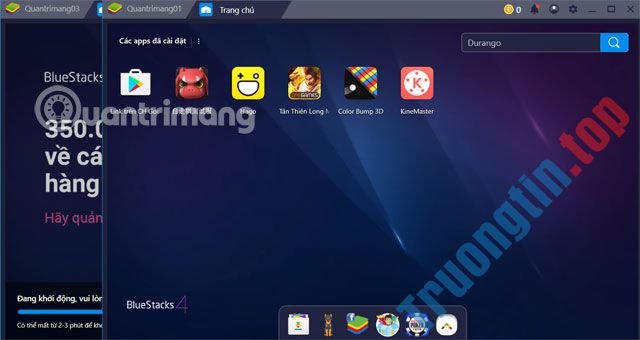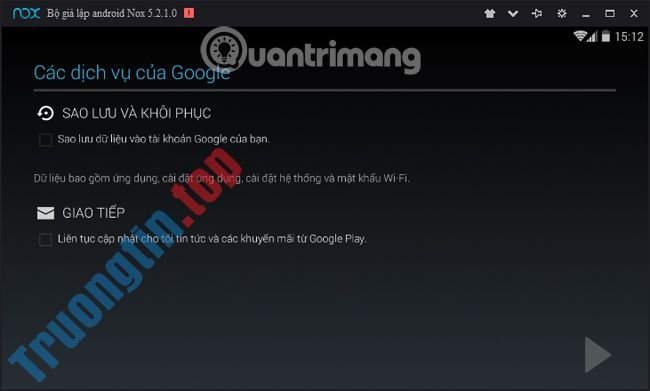Nếu cần thêm dung lượng ổ hdd trong máy ảo, sau đây là một cách dễ dàng để mở rộng hoặc tăng dung lượng ổ đĩa trong máy ảo VMware trên Windows.
Có thể thay đổi dung lượng dành cho VMware!
Đối với đa số người dùng, VMware là một trong các chọn lựa tốt nhất khi nói tới máy ảo, chủ yếu là vì giao diện người sử dụng chỉn chu và công suất khá tốt so với VirtualBox.
- VirtualBox và VMware: ứng dụng máy ảo nào tốt hơn?
Khi bạn đang tạo một máy ảo trong VMware, nó sẽ tự động cấp phát một số dung lượng để cài đặt. Thực tế, bạn cũng có thể có thể thay đổi bao nhiêu dung lượng bạn muốn cấp phát ngay trong trình hướng dẫn tạo VM.
Ví dụ, đối với hệ điều hành Windows, VMware đề nghị sử dụng khoảng 60GB. Với đa số mọi người, cài đặt VM với 60GB được đề xuất không có vấn đề gì. Nhưng nếu bạn là một người dùng VM hàng ngày như 1 phần của quy trình làm việc, thì 60GB không đủ.
Nếu rớt vào tình huống này, bạn có thể thay đổi không gian được cấp phát trước khi cài đặt VM. Tuy nhiên, nếu VM đã được cài đặt, thì công đoạn mở rộng dung lượng ổ đĩa sẽ hơi khác một chút. Bạn không thể vào công cụ Windows Disk Management và mở rộng ổ cứng 1 cách đơn giản được.
Rất may, dù không rõ rệt ngay lập tức, nhưng việc này dễ dàng hơn bạn nghĩ.
Cách tăng dung lượng ổ đĩa trong máy ảo VMware
Thực hiện theo một số bước dưới đây để mở rộng dung lượng ổ đĩa trong máy ảo VMware.
Lưu ý : Các bước bên dưới được thực hiện trong VMware Workstation nhưng các bước cũng khá giống với VMware Player.
1. Đầu tiên, mở phần mềm VMware bằng phương pháp tìm kiếm nó trong menu Start.
2. Sau lúc mở VMware, trên bảng điều khiển bên trái, chọn máy ảo và sau đó nhấp vào tùy chọn Edit virtual machine settings ở bên phải.
3. Trong cửa sổ cài đặt VM, chọn Hard Disk trên bảng điều khiển bên trái. Ở bên phải, nhấp vào nút Expand bên cạnh Expand disk capacity .
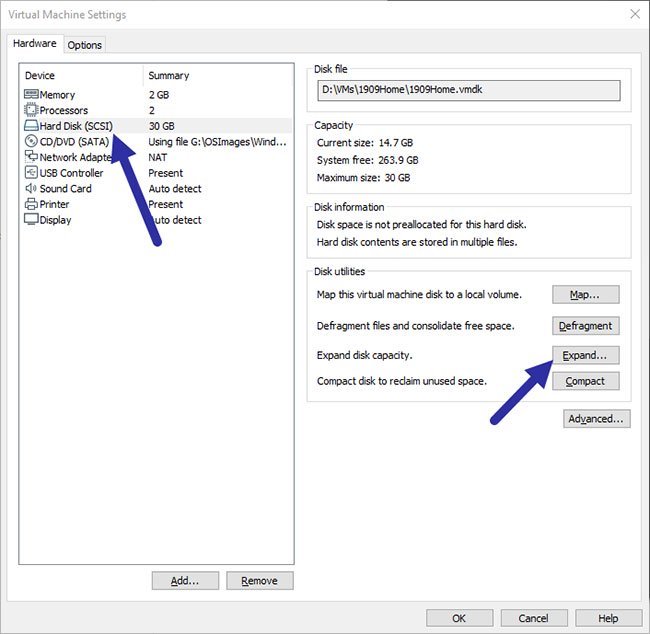
4. Trong cửa sổ này, nhập tổng dung lượng ổ mới bạn chọn. Nhấp vào nút Expand.

5. Hành động trên sẽ mở rộng ổ theo cài đặt của bạn. Sau khi thực hiện, bạn sẽ thấy thông báo xác nhận. Nhấp vào OK để đóng nó.
6. Bạn có thể thấy dung lượng ổ đĩa VM mới trong cửa sổ cài đặt chính.
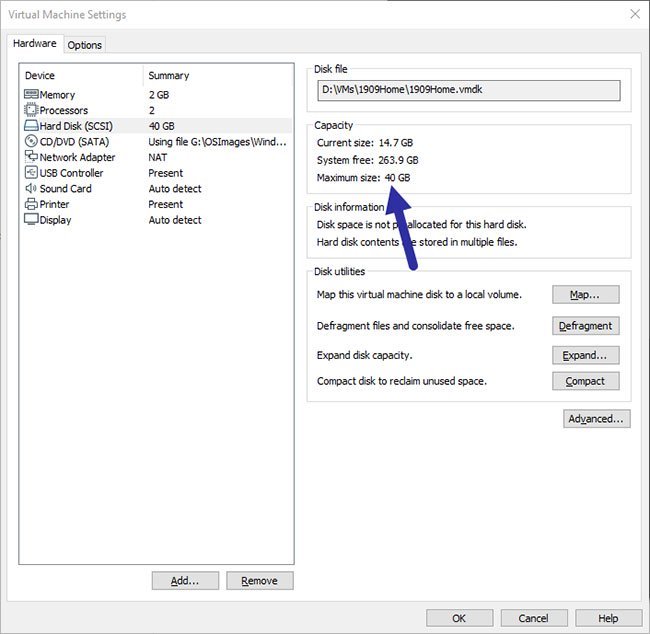
Thế là xong! Bạn đã tăng thành đạt dung lượng ổ đĩa máy ảo VMware.
VMware, máy ảo, máy ảo VMware, tăng kích thước ổ đĩa, cách tăng kích thước ổ đĩa, tăng kích thước ổ đĩa trong VMware, tăng dung lượng ổ đĩa, tăng dung lượng ổ đĩa trong VMware
Nội dung Cách tăng dung lượng ổ đĩa trong máy ảo VMware được tổng hợp sưu tầm biên tập bởi: Tin Học Trường Tín. Mọi ý kiến vui lòng gửi Liên Hệ cho truongtin.top để điều chỉnh. truongtin.top tks.
Bài Viết Liên Quan
Bài Viết Khác
- Sửa Wifi Tại Nhà Quận 4
- Cài Win Quận 3 – Dịch Vụ Tận Nơi Tại Nhà Q3
- Vệ Sinh Máy Tính Quận 3
- Sửa Laptop Quận 3
- Dịch Vụ Cài Lại Windows 7,8,10 Tận Nhà Quận 4
- Dịch Vụ Cài Lại Windows 7,8,10 Tận Nhà Quận 3
- Tuyển Thợ Sửa Máy Tính – Thợ Sửa Máy In Tại Quận 4 Lương Trên 10tr
- Tuyển Thợ Sửa Máy Tính – Thợ Sửa Máy In Tại Quận 3
- Cách chia sẻ vùng trong Google Sheets
- Đừng bỏ lỡ 11 bộ Brush miễn phí tuyệt đẹp này cho GIMP
- Top 10 Địa Chỉ Sửa laptop bị vô nước Ở Tại Quận Bình Thạnh Tphcm
- Bàn Phím Laptop HP Compaq 6535S Giá Rẻ Nhất
- Khôi phục vị trí mặc định thư mục Game DVR Captures trong Windows 10